Výrobci procesorů zpřístupnili aktualizace řešící bezpečnostní trhliny Meltdown a Spectre, které byly objeveny u procesorů. Tyto aktualizace však způsobují zpomalení procesorů, které není právě zanedbatelné, což překvapilo nejen samotné výrobce procesorů, ale i koncové uživatele.
Krok 4: Spuštění testování
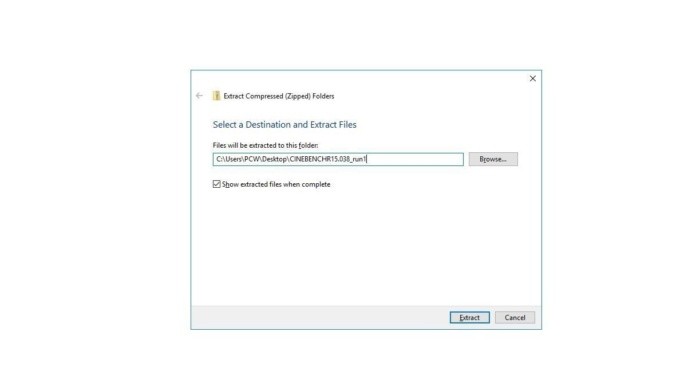
První test je velmi jednoduchý a přitom účinný. Prostě ve Windows 10 použijte nástroj pro rozbalení archivu ZIP aplikace Cinebench, který jste stáhli dříve. Nástroj pro rozbalení archivu ZIP je standardní součástí operačního systému Windows 10, a pokud jej použijete na archiv ZIP programu Cinebench, pak se zkomprimovaný soubor této aplikace o velikosti 82 MB dekomprimuje do složky o velikosti 202 MB. Tato složka přitom bude obsahovat 2 516 souborů ve 126 složkách. Možná vám připadá, že je to docela dost souborů, nicméně pro aplikaci tohoto typu to není nic neobvyklého, takže se i tato operace dá považovat za reálný test.
První test tedy bude dekomprimace archivu ZIP programu Cinebench. Po skončení testu vám v počítači vznikne složka s programem, kterou sice můžete po každém testu smazat, nicméně vám doporučujeme, abyste to nedělali, a namísto toho abyste při každém testu dekomprimovali archiv do jiné složky. Tímto způsobem dosáhnete relevantnějších a srovnatelnějších výsledků. Dobu dekomprimace měřte stopkami a před každým testováním několik minut počkejte, aby se počítač ustálil. Takové testy proveďte celkem tři a z výsledků testů vypočtěte průměr.
Nyní spusťte program inSpectre, ale tak, že na spouštěcí soubor klepnete pravým tlačítkem myši a z místní nabídky, která se zobrazí, vyberete příkaz Spustit jako správce. Ochranu proti chybám Spectre a Meltdown nyní můžete vypnout (popřípadě po skončení testování zapnout), a to pomocí tlačítek ve spodní části okna.

Po povolení nebo zakázání ochrany počítač restartuje, pak několik minut počkejte, než se operační systém ustálí a spusťte testování znovu.
Naprostá většina testů, které jsme v benchmarkových nástrojích prováděli, ukazuje, že největší dopad těchto chyb je v čemkoliv, co se nějak významně dotýká zátěže disku. Pokles výkonu po nasazení opravy popisovaných chyb se ukazuje už i u tak jednoduchých operací, jako je dekomprimování souborů z archivu ZIP u aplikace Cinebench. Pravdou však je, že konkrétní dopad a výstup je do značné míry závislý na testovaném procesoru a pravděpodobně i na disku SSD.







































